進捗が一目で分かる高速デフラグ「Auslogics Disk Defrag」
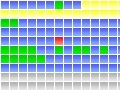 ハードディスクのフラグメンテーション(断片化)はパソコンを重くする要因の一つ。しかしいざデフラグしようとすると時間がかかってしまい、その間はパソコンをフルに使用できない。そんな時は高速デフラグソフト「Auslogics Disk Defrag」を試してみよう。
ハードディスクのフラグメンテーション(断片化)はパソコンを重くする要因の一つ。しかしいざデフラグしようとすると時間がかかってしまい、その間はパソコンをフルに使用できない。そんな時は高速デフラグソフト「Auslogics Disk Defrag」を試してみよう。
「Auslogics Disk Defrag」の特徴はデフラグ中の状態表示がグラフィカルに表示され、デフラグ中のファイル名表示などで現在のデフラグ状況が分かりやすいという点。高速である替わりにデフラグの能力は標準のものよりも若干甘いが、それでも充分な効果を得られる。最近はデフラグする気も起きないほどの大容量ディスクが増えており、そういったディスクにはぴったりのツールだろう。
また、デフラグはディスク単位のほか、フォルダ単位、ディスク単位でも可能。キャッシュなどの気になる部分だけにピンポイントでデフラグをかけることができるのも嬉しい。
実際に断片化がひどいドライブで「Auslogics Disk Defrag」を使ってみた。
一度もデフラグをかけてことのないDドライブ(130GB)の状態。最適化が必要のようだ
作者サイトからファイルをダウンロードする
ダウンロードした「disk-defrag-setup.exe」を実行してインストール。保存先などを指定するだけのシンプルなインストーラだ
スタートメニューなどから「Auslogics Disk Defrag」を実行した状態。ディスクの使用量などが表示されている。ディスク単位、フォルダ単位でのデフラグができるぞ。ここではDドライブを選択してみる
すると有無を言わさずデフラグが開始される。ディスク全体はブロック単位のステータスがリアルタイム表示されるため視覚的にも面白い。赤は断片化が起きている箇所、MFTはシステムファイル、青はデフラグ済みのブロック。他のデフラグソフト同様にいつでも中断できる
当のパソコンで作業しながらのデフラグだったが、130GBのハードディスクのデフラグがおよそ1時間半で終了。フォルダ単位でのデフラグは、細かいファイルの生成、削除が多いキャッシュフォルダなどで効果を発揮しそうだ
デフラグが終わると経過時間や最適化率などがHTML出力される
再度Windows標準の「分析」を行ってみると最適化されているのがわかる
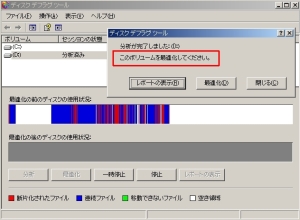
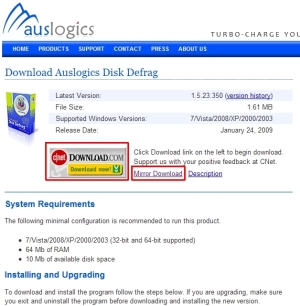
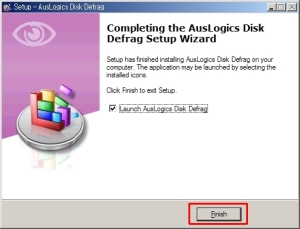
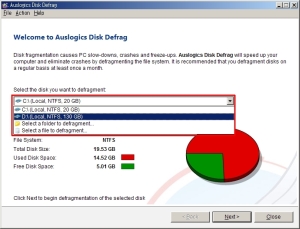
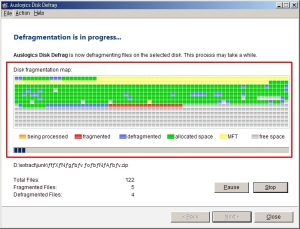
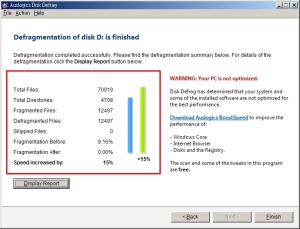
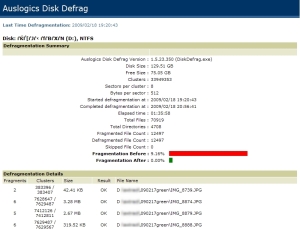
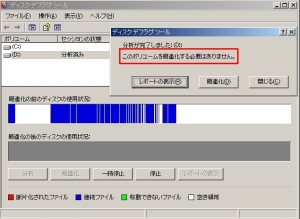
 全世界1,000万以上ダウンロード超え!水分補給サポートアプリ最新作『Plant Nanny 2 - 植物ナニー2』が11/1より日本先行配信開始中
全世界1,000万以上ダウンロード超え!水分補給サポートアプリ最新作『Plant Nanny 2 - 植物ナニー2』が11/1より日本先行配信開始中 たこ焼きの洞窟にかき氷の山!散歩を習慣化する惑星探索ゲーム『Walkr』がアップデート配信&6/28までアイテムセール開始!
たこ焼きの洞窟にかき氷の山!散歩を習慣化する惑星探索ゲーム『Walkr』がアップデート配信&6/28までアイテムセール開始! 【まとめ】仮想通貨ビットコインで国内・海外問わず自由に決済や買い物ができる販売サイトを立ち上げる
【まとめ】仮想通貨ビットコインで国内・海外問わず自由に決済や買い物ができる販売サイトを立ち上げる 進行状況が分かりやすい高速デフラグソフト「Auslogics Disk Defrag」
進行状況が分かりやすい高速デフラグソフト「Auslogics Disk Defrag」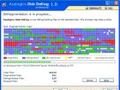 HDDデフラグを超高速&効率的に行う「AusLogics Disk Defrag」
HDDデフラグを超高速&効率的に行う「AusLogics Disk Defrag」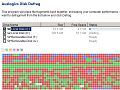 高速デフラグソフト「Auslogics Disk Defrag」2.0.0.0が登場
高速デフラグソフト「Auslogics Disk Defrag」2.0.0.0が登場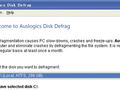 デフラグが遅くてイライラする。なんとかして
デフラグが遅くてイライラする。なんとかして 断片化して遅くなったHDDは「AusLogics」で爆速デフラグ
断片化して遅くなったHDDは「AusLogics」で爆速デフラグ まとめ:5月の注目ツール&サービスを総ざらい
まとめ:5月の注目ツール&サービスを総ざらい
